HL-2135W
Nejčastější dotazy a pokyny pro odstraňování potíží |
Ověření, zda je zařízení Brother připojeno k bezdrátové síti (pro Windows)
Chcete-li ověřit, zda je zařízení Brother připojeno k bezdrátové síti, postupujte podle následujících kroků.
POZNÁMKA: Obrazovky se mohou lišit v závislosti na používaném operačním systému a zařízení Brother.
ČÁST 1: OVĚŘTE, ŽE JE ZAŘÍZENÍ BROTHER ZAPNUTÉ A NEJSOU HLÁŠENÉ ŽÁDNÉ CHYBY
-
Pokud je displej zařízení (dále nazývaný LCD) prázdný, zařízení Brother není zapnuto nebo je v režimu spánku. Stisknutím tlačítka na zařízení zjistíte, zda se probudí z režimu spánku. Pokud tomu tak není, ověřte, zda je zapojené do funkční napájecí zásuvky a zda jsou všechny vypínače v poloze ZAPNUTO.Pokud nelze zařízení zapnout, pak toto řešení neplatí. Odstraňte problém s hardwarem.
-
Zkontrolujte, zda na LCD displeji nejsou chybové zprávy. Příkladem může být „Zaseknuty papir“ nebo „Neni ink. / Dosel toner“. Pokud se na displeji LCD zobrazí chyba, odstraňte ji.
ČÁST 2: OVĚŘTE PŘIPOJENÍ K BEZDRÁTOVÉMU ROUTERU NEBO PŘÍSTUPOVÉMU BODU
Zkontrolujte prosím stav bezdrátového připojení vašeho zařízení vytištěním Zprávy o konfigurace sítě (Kliknutím ZDE zobrazíte, jak vytisknout Zprávu o konfigurace sítě) a ujistěte se, že jste zařízení připojili ke správnému síťovému SSID.
- Pokud je Stav bezdrátového připojení Link OK, pokračujte na ČÁST 3.
-
Pokud stav bezdrátového připojení indikuje chybu, pokračujte na ČÁST 4 a realizujte bezdrátové připojení.
ČÁST 3: OVĚŘTE KOMUNIKACI MEZI ZAŘÍZENÍM BROTHER A POČÍTAČEM
-
Získejte IP adresu zařízení pomocí dříve vytištěné právy o konfiguraci sítě. Pokud je IP adresa pro vaši síť neplatná, pokračujte na ČÁST4 a vytvořte bezdrátové připojení.
Neplatná IP adresa by byly samé nuly, adresa APIPA [ 169.254.0.1 až 169.254.255.254 ] v síti Infrastructure nebo adresa v nesprávném rozsahu pro vaši síť.
-
Získejte IP adresu počítače:
(Windows 11)- Klikněte na Start, (Všechny aplikace), Nástroje Windows a poté spusťte Příkazový řádek.
- Zadejte příkaz ipconfig. (C:\>ipconfig) a stiskněte Enter.
- Měli byste obdržet informace o síťovém připojení vašeho počítače. Poznamenejte si adresu IPv4.
- Klikněte na Start, (Všechny aplikace), Systém Windows a poté spusťte Příkazový řádek.
- Zadejte příkaz ipconfig. (C:\>ipconfig) a stiskněte Enter.
- Měli byste obdržet informace o síťovém připojení vašeho počítače. Poznamenejte si adresu IPv4.
-
Na úvodní obrazovce klepněte na
 . Pokud se na úvodní obrazovce nezobrazí
. Pokud se na úvodní obrazovce nezobrazí  , klikněte pravým tlačítkem myši na prázdné místo a poté klikněte z lišty na Všechny aplikace .
, klikněte pravým tlačítkem myši na prázdné místo a poté klikněte z lišty na Všechny aplikace . - Klikněte na Příkazový řádek.
- Zadejte příkaz ipconfig. (C:\>ipconfig) a stiskněte Enter.
- Měli byste obdržet informace o síťovém připojení vašeho počítače. Poznamenejte si adresu IPv4.
- Klikněte na Start, Všechny programy, Příslušenství a poté spusťte Příkazový řádek.
- Zadejte příkaz ipconfig. (C:\>ipconfig) a stiskněte Enter.
- Měli byste obdržet informace o síťovém připojení vašeho počítače. Poznamenejte si adresu IPv4.
Pokud neobdržíte IP adresu, znamená to, že došlo k problému se síťovým připojením vašeho počítače. Pokud si nejste jisti, jak znovu připojit počítač k síti, požádejte o další podporu se síťovým připojením počítače výrobce routeru nebo správce sítě. -
Zkontrolujte následující body platné pro váš počítač a IP adresu zařízení Brother.
-
Čísla adres uvedená tučným písmem by měla být stejná:
IP Adresa počítače: 192.168.1.2
IP adresa zařízení Brother: 192.168.1.199
Pokud čísla adres zobrazená tučně NEJSOU stejná, pokračujte na ČÁST 4 a obnovte síťové připojení.- Koncové číslo je odlišné a jedinečné pro každé zařízení a je mezi 2-254.
- Adresy jsou jedinečné mezi všemi připojenými zařízeními ve vašem síťovém prostředí.
-
Čísla adres uvedená tučným písmem by měla být stejná:
-
Ping na zařízení Brother:
- V okně příkazového řádku zadejte: PING[IP adresa zařízení Brother]
-
Stiskněte Enter na klávesnici. Počítač odešle příkaz ping nebo se pokusí komunikovat se zařízením Brother. Po dokončení obdržíte statistiku Ping.
-
Pokud obdržíte odpovědi a pocházejí z IP adresy zařízení Brother (příklad viz obrázek níže), pak probíhá komunikace mezi počítačem a zařízením Brother. Zavřete příkazové okno.
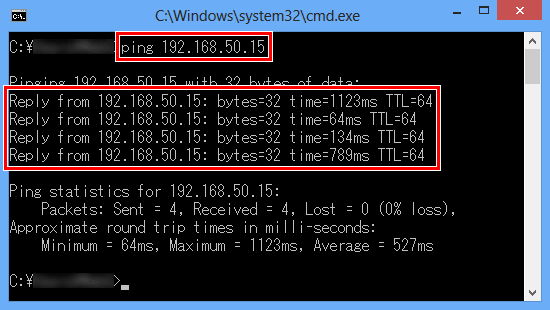
-
Pokud neobdržíte žádné odpovědi nebo nejsou ze správné IP adresy, znamená to, že došlo k problému s komunikací mezi zařízením Brother a počítačem. Chcete-li problém vyřešit, postupujte podle níže uvedených kroků.
- Pokud je počítač bezdrátový, zkontrolujte, zda je připojen ke stejnému síťovému SSID, ke kterému je připojeno zařízení Brother. Pokud je připojen k sousední bezdrátové síti, budete muset vyřešit problémy se síťovým připojením vašeho počítače. Požádejte o podporu výrobce routeru nebo správce sítě.
-
Pokud je připojení počítače ověřeno, ale stále nekomunikujete, dočasně změňte nastavení brány firewall / nastavení zabezpečení, abyste povolili síťové připojení.
(příklad)
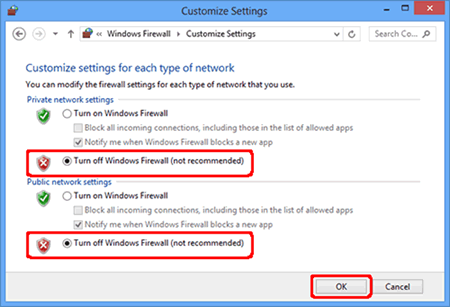
- Před zakázáním brány firewall se ujistěte, že změny, které chcete provést, jsou vhodné pro vaši síť. Společnost Brother nepřebírá žádnou odpovědnost za jakékoli důsledky zakázání brány firewall.
- Po dokončení znovu zapněte bránu firewall.
- Po provedení jakýchkoliv úprav konfigurace zopakujte ČÁST 2. Pokud stále nemůžete pingnout zařízení Brother, pokračujte na ČÁST 4 a obnovte síťové připojení.
-
Pokud obdržíte odpovědi a pocházejí z IP adresy zařízení Brother (příklad viz obrázek níže), pak probíhá komunikace mezi počítačem a zařízením Brother. Zavřete příkazové okno.
Pokud jste již dokončili ČÁST 4 a stále nemůžete pingnout na zařízení Brother, zkuste ping z jiného počítače připojeného k síti a zjistěte, zda je problém specifický pro síťové připojení tohoto počítače. Pokud ano, požádejte výrobce počítače nebo správce sítě o další podporu při odstraňování problémů s tímto konkrétním počítačem.
ČÁST 4: NASTAVTE BEZDRÁTOVÉ PŘIPOJENÍ
-
Obnovte nastavení sítě na výchozí tovární nastavení.
> Kliknutím ZDE zobrazíte postup resetování zařízení zpět na tovární nastavení.Pokud můžete tisknout nebo skenovat z jiných počítačů v síti, než je váš počítač, neresetujte síťovou kartu, ale poraďte se s výrobcem počítače nebo správcem sítě. Příčinou mohou být softwarové brány firewall, bezpečnostní programy nebo jiný software, který může blokovat komunikaci. -
Postup připojení zařízení k bezdrátové síti naleznete v následujících řešeních.
- Jakmile je zařízení připojeno k bezdrátové síti, opakujte ČÁST 2.
